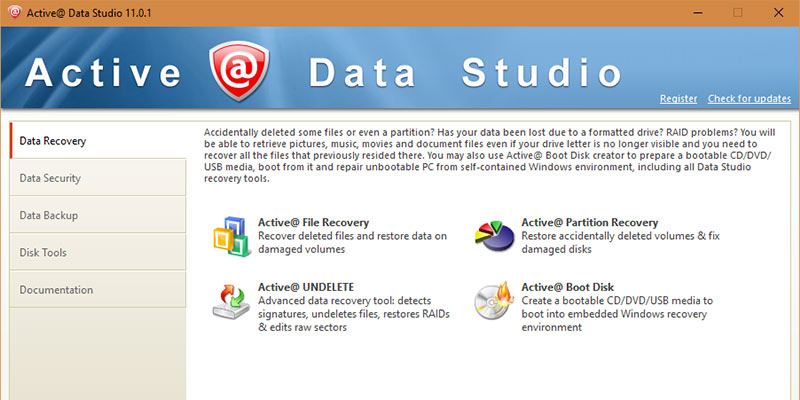Este es un artículo patrocinado y fue posible gracias a LSoft Technologies. Los contenidos y opiniones reales son los únicos puntos de vista del autor que mantiene la independencia editorial, incluso cuando una publicación está patrocinada.
Cada usuario de PC debe tener algunas herramientas esenciales como recuperación de archivos, administrador de copias de seguridad, administrador de particiones, monitor de disco, etc., tanto para fines de conveniencia como de emergencia. En general, utilizamos diferentes programas para satisfacer diferentes necesidades. Sin embargo, Active@ Data Studio reúne todas las herramientas esenciales en un solo lugar para facilitar la administración.
Características de Active@ Data Studio
Disco de inicio: Esta función le permite crear un CD/DVD o disco USB de arranque con todas las herramientas esenciales, como utilidades de disco, recuperación de datos, recuperación de contraseña, herramienta de copia de seguridad y restauración, etc. Esta función es particularmente útil cuando no puede iniciar su sistema o restaurar copias de seguridad
Haga una copia de seguridad de su sistema y datos: Con la herramienta Imagen de disco puede crear copias de seguridad basadas en imágenes. Lo bueno de esta herramienta es que te permite crear copias de seguridad incrementales y diferenciales. Aparte de eso, también puede crear imágenes de disco sin formato, clonar discos, copiar datos de disco a disco, programar tareas de copia de seguridad, etc.
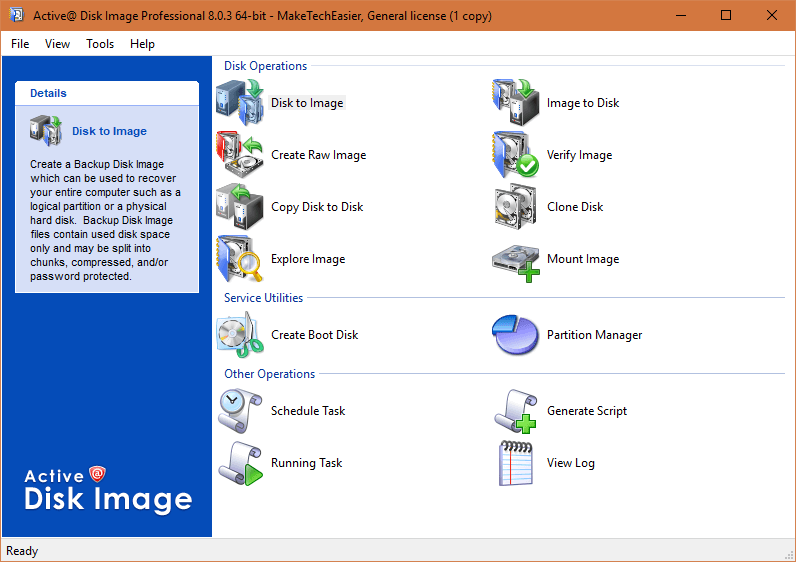
Editar discos: Disk Editor es una herramienta avanzada que te permite editar sectores de discos duros, el contenido de un tipo de archivo, etc.
Supervisar discos duros: La herramienta de monitoreo del disco duro en Data Studio le brinda datos completos sobre su disco duro y monitorea el rendimiento y la salud al mismo tiempo. Si lo desea, puede configurar la herramienta para enviar notificaciones por correo electrónico o mostrar mensajes emergentes sobre el estado de su disco duro.
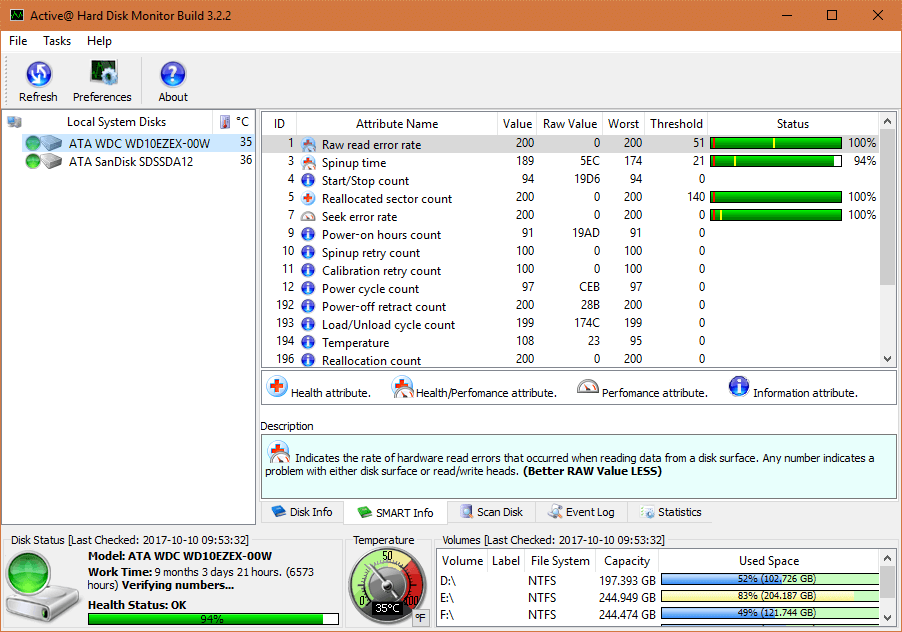
Eliminar datos de forma segura: Para borrar de forma segura un disco duro o una unidad USB, puede utilizar la función KillDisk. Cuando elimina datos con esta herramienta, nadie puede recuperar los archivos o carpetas eliminados con las herramientas de recuperación de datos.
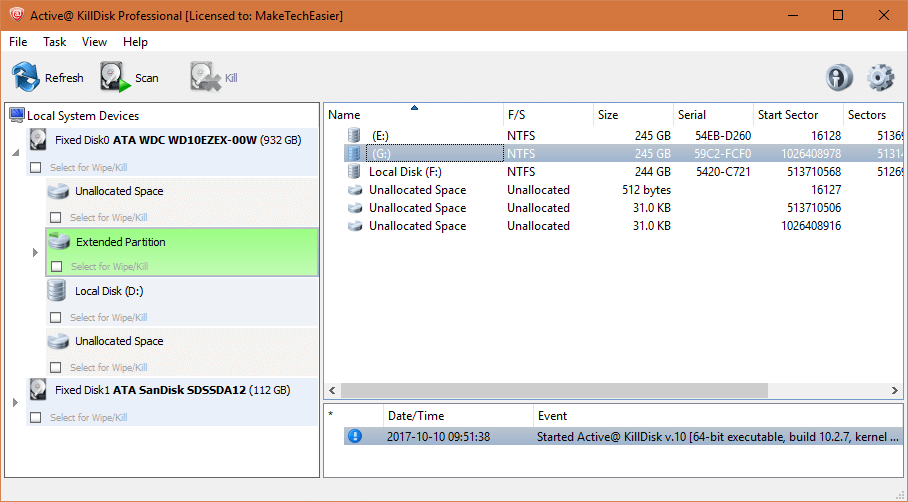
Recuperación de archivo: Como puede ver por el nombre en sí, la herramienta de recuperación de archivos lo ayuda a recuperar archivos que borró o dañó accidentalmente o de discos duros formateados. Tenga en cuenta que no puede recuperar archivos que se eliminan de forma segura con herramientas como KillDisk.
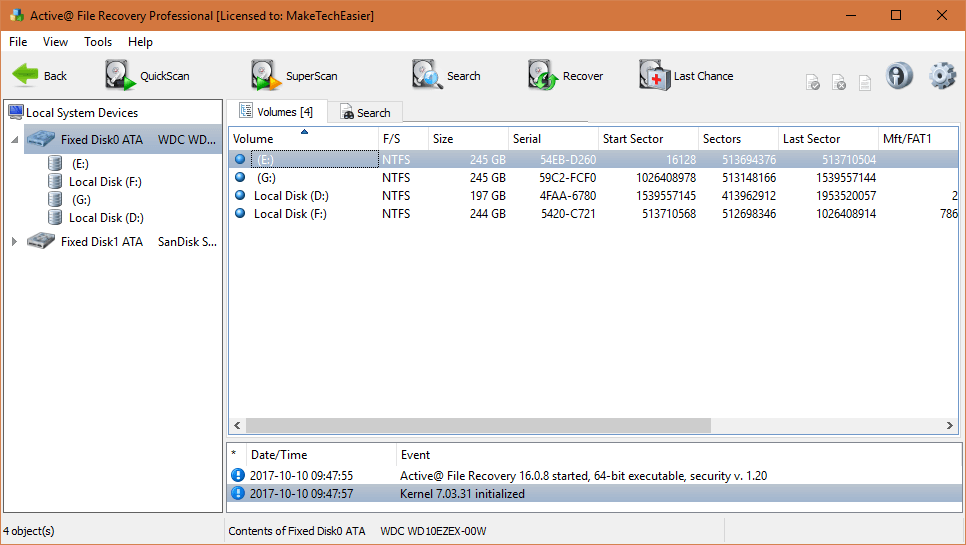
Recuperación de la partición: Al igual que la recuperación de archivos, puede usar la herramienta de recuperación de particiones para recuperar particiones dañadas o eliminadas accidentalmente.
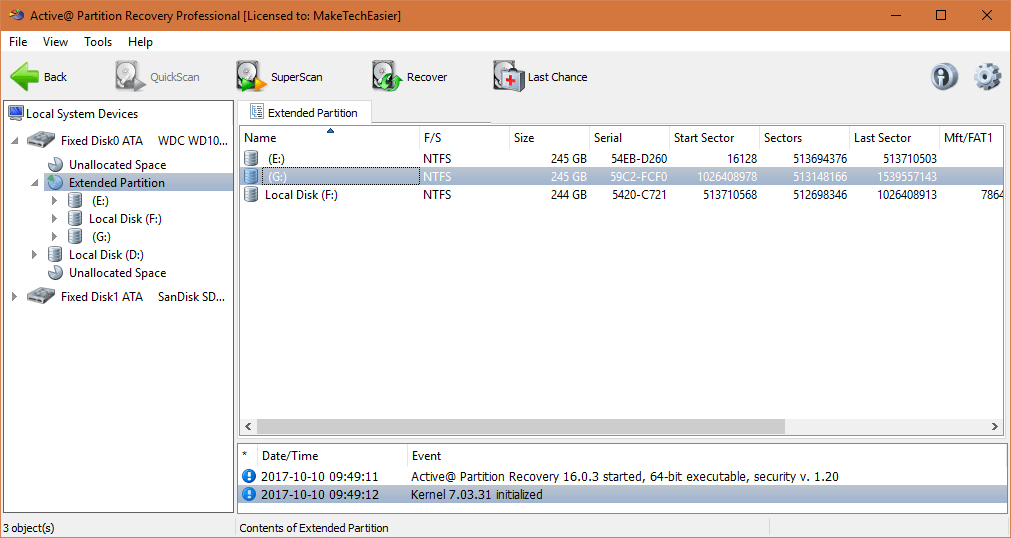
Restablecer contraseña de Windows: La herramienta Password Changer brinda información completa de la cuenta sobre cualquier usuario en su máquina con Windows y restablece la contraseña de cualquier usuario local, incluido el usuario administrador. Además de eso, puede hacer otras cosas como deshabilitar el inicio de sesión con tarjeta inteligente, restablecer el indicador de usuario deshabilitado, hacer una copia de seguridad y restaurar SAM (Administrador de cuentas de seguridad), etc.
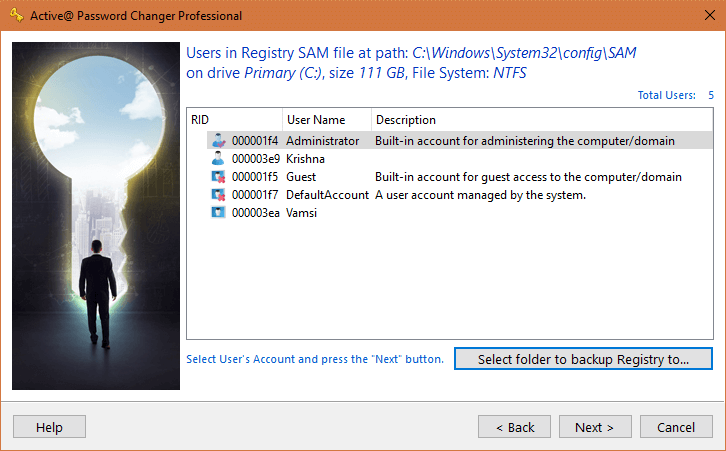
Administrar imágenes ISO: Con la herramienta Administrador de ISO, cree imágenes ISO desde discos CD/DVD/Blu-ray, cree imágenes ISO desde archivos o carpetas, grabe imágenes ISO en discos CD/DVD/Blu-ray, edite imágenes ISO, extraiga de imágenes ISO, etc. .
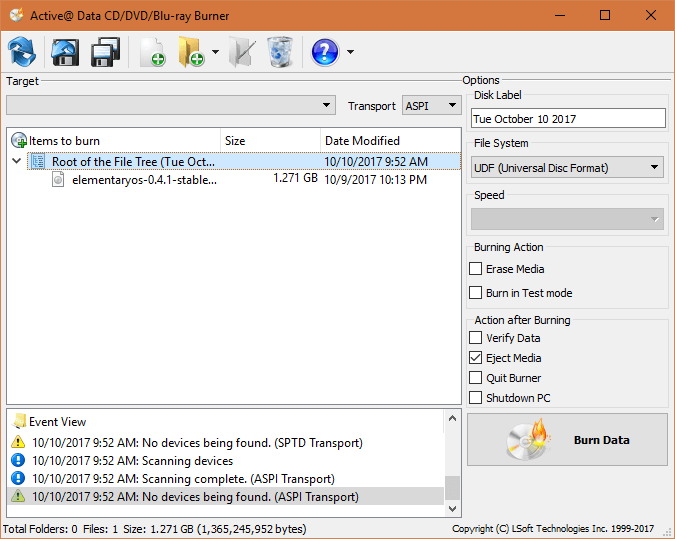
Crear y administrar particiones: La herramienta Administrador de particiones le permite crear y administrar correctamente particiones en su disco duro. Otras funciones incluyen, entre otras, cambiar el tamaño de las particiones, editar y sincronizar sectores de arranque, convertir particiones, etc.
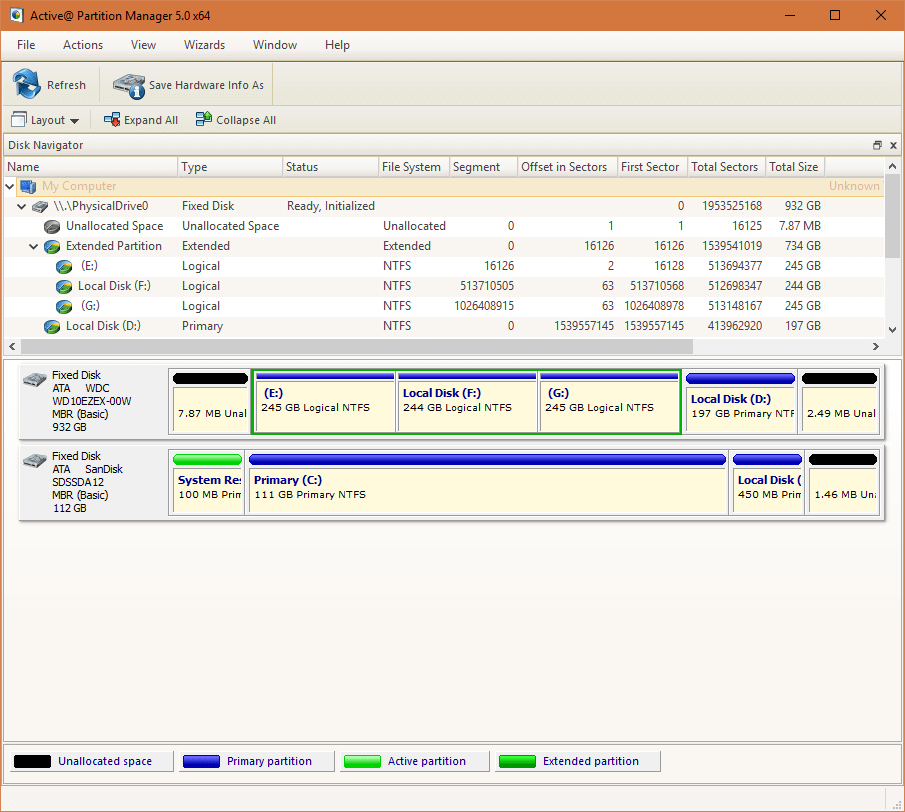
Instalación y uso
Aunque Active@ Data Studio incluye varias herramientas diferentes, todas están clasificadas en sus propias secciones y son muy fáciles de usar. Como no puedo mostrar cómo usar todas y cada una de las herramientas de Data Studio, elegiré una y le mostraré cómo crear un disco de arranque. Como dije antes, el disco de arranque es muy útil en situaciones de emergencia o cuando no puede iniciar su sistema.
Para comenzar, descargar Active@ Data Studio desde el sitio web oficial e instálelo como cualquier otro software de Windows.
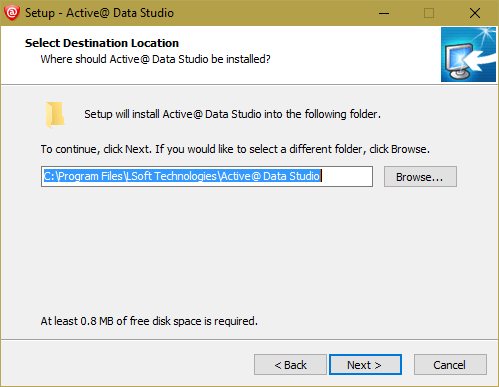
Después de la instalación, inicie Data Studio. Lo primero que debe hacer es registrar el software; de lo contrario, estará limitado en lo que puede hacer con él. Para registrarse, haga clic en el enlace «Registrarse» que aparece en la esquina superior derecha.
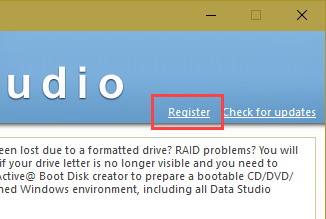
Seleccione «Registrar o actualizar software» y haga clic en el botón «Siguiente».
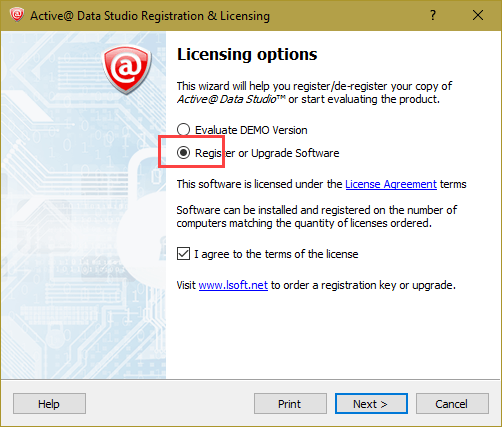
Ahora, ingrese el nombre registrado, la clave de registro y haga clic en «Siguiente» para completar el proceso de registro.
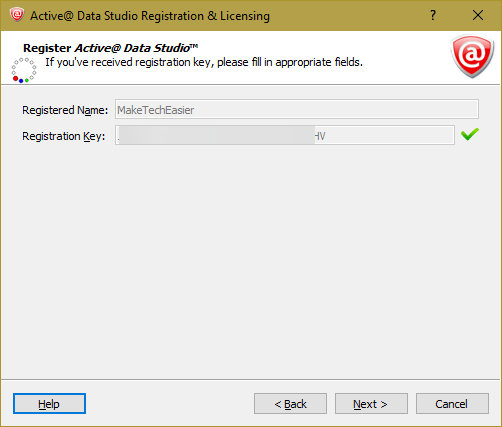
Para crear un disco de arranque, seleccione la pestaña Recuperación de datos en el panel izquierdo y haga clic en la opción «Disco de arranque @ activo».
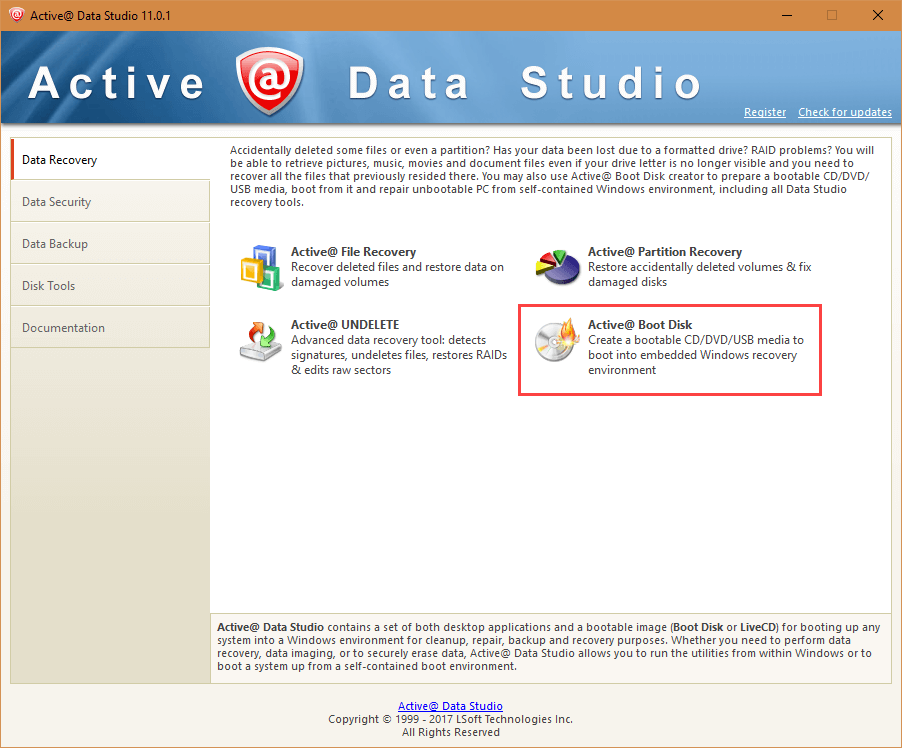
Como queremos crear una unidad USB de arranque, conecte una unidad USB. Ahora, seleccione la opción «Unidad flash USB», seleccione la unidad USB del menú desplegable y haga clic en el botón «Siguiente» para continuar.
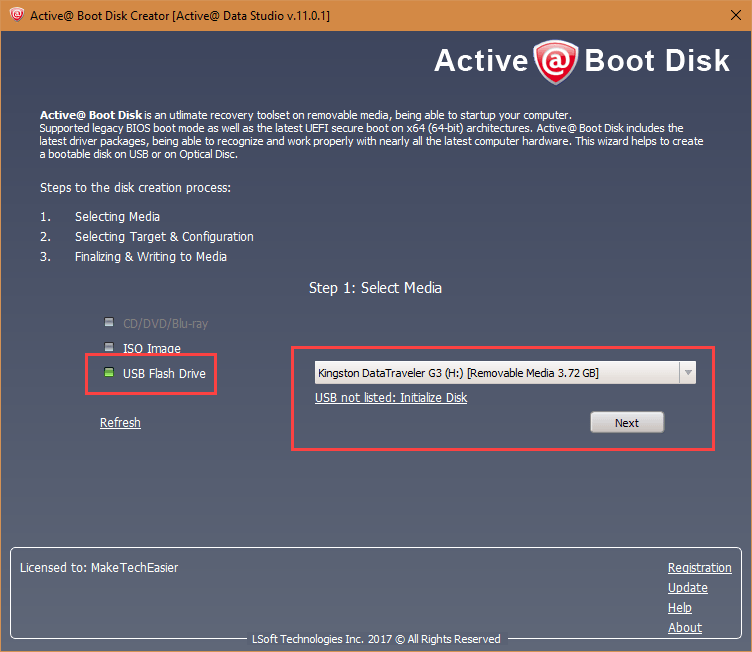
Seleccione la opción «Windows» y haga clic en el botón «Siguiente» para continuar. Si lo desea, también puede personalizar la configuración de arranque, los archivos de usuario, las unidades, etc. Sin embargo, no cambie la configuración a menos que sepa lo que está haciendo.
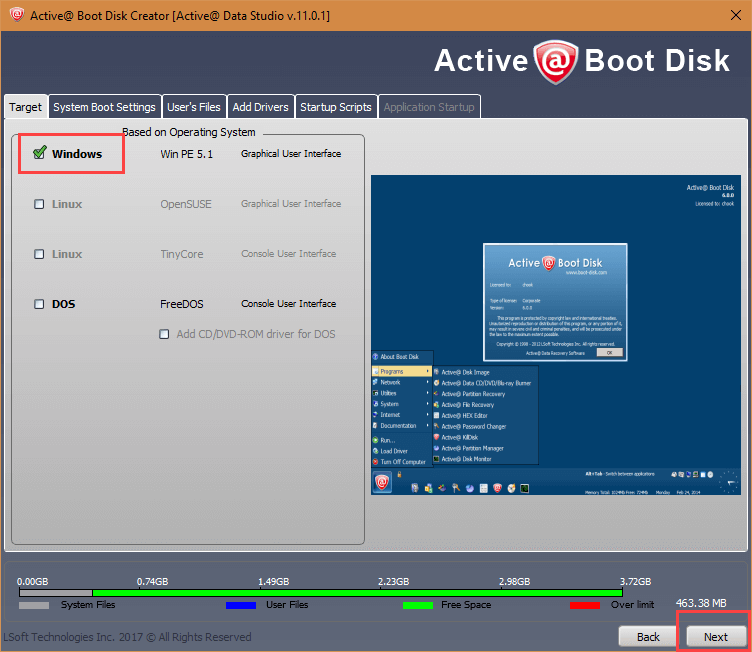
Revise la configuración y haga clic en el botón «Crear».
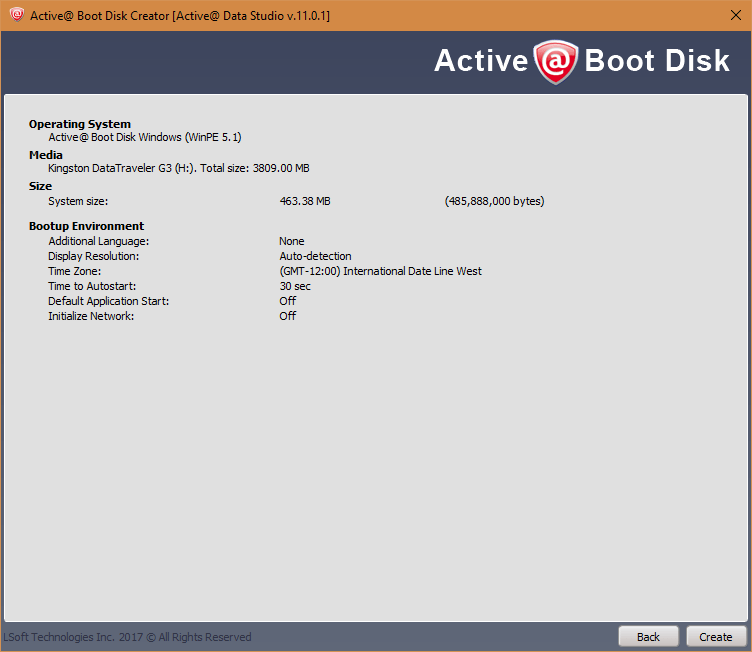
La acción anterior iniciará el proceso de creación. Tardará unos minutos en completarse. Entonces, siéntate y espera.
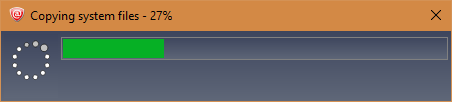
Una vez que se complete el procedimiento, el software le informará lo mismo.
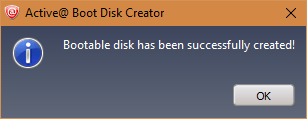
A partir de este momento, puede usar esta unidad USB en situaciones de emergencia para iniciar su sistema.
Conclusión
Active@ Data Studio tiene todas las herramientas esenciales para administrar mejor su PC y ayudar a recuperarla en situaciones de emergencia. Aunque la interfaz de usuario parece un poco intimidante para los principiantes, lo compensa con explicaciones adecuadas y rápidas sobre lo que hace la herramienta seleccionada, asistentes fáciles de usar y su extensa documentación sobre cómo usar las herramientas dadas en toda su extensión.
Data Studio le costará $ 149.99. Aunque puede parecer costoso, debe comprender que le brinda acceso a una gran cantidad de herramientas que le costarán cerca de $ 400 si se compran individualmente. En pocas palabras, puede obtener Data Studio por menos de la mitad del precio real. Dado que hay una versión de prueba gratuita disponible, pruebe el software y vea si se ajusta a sus necesidades.